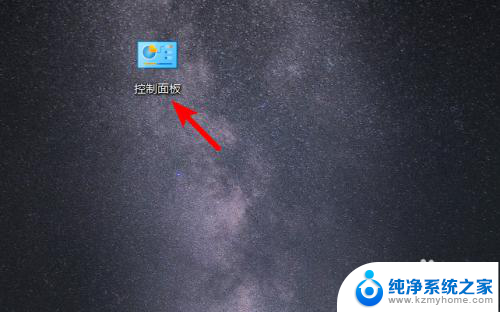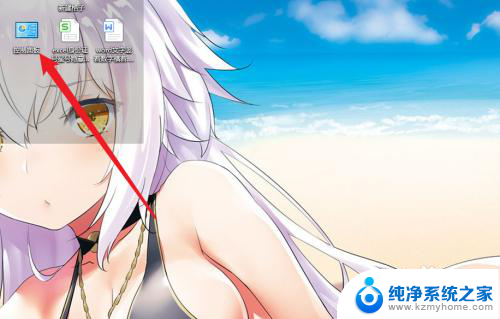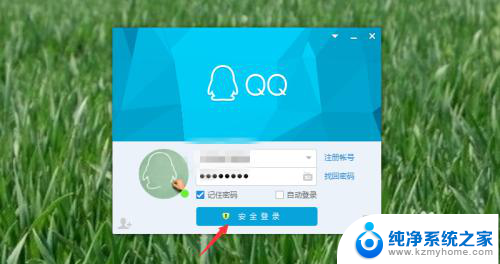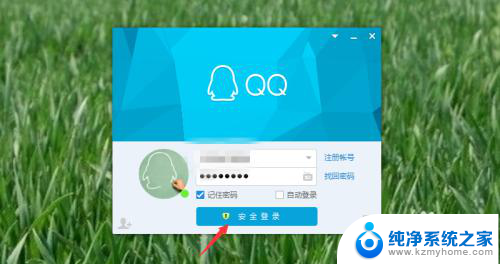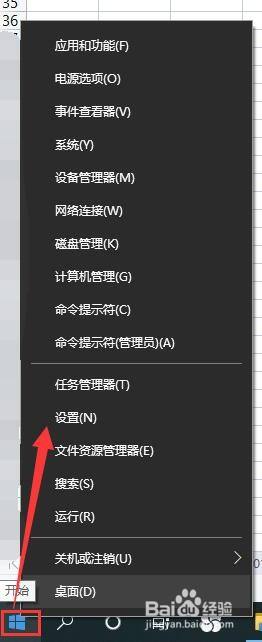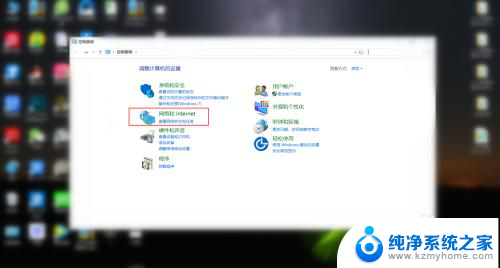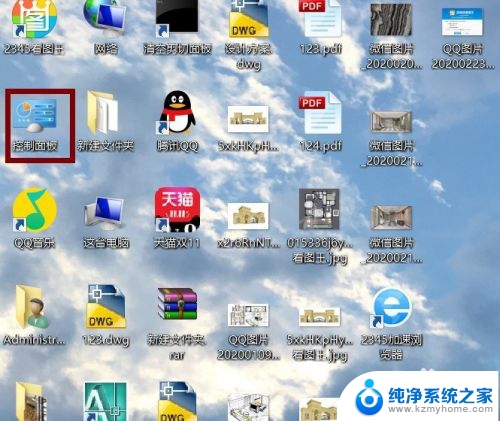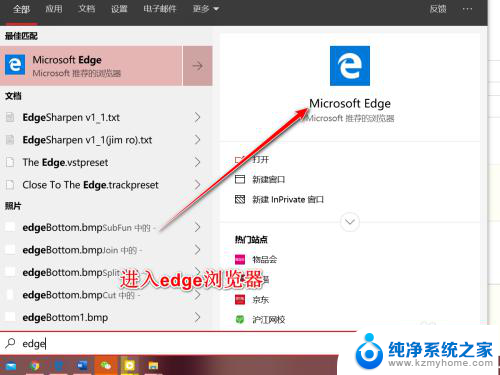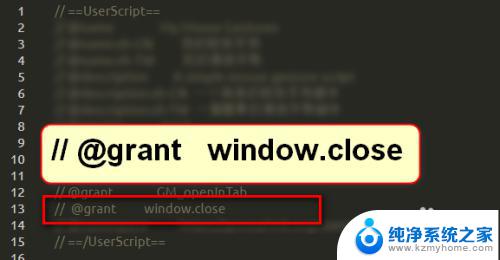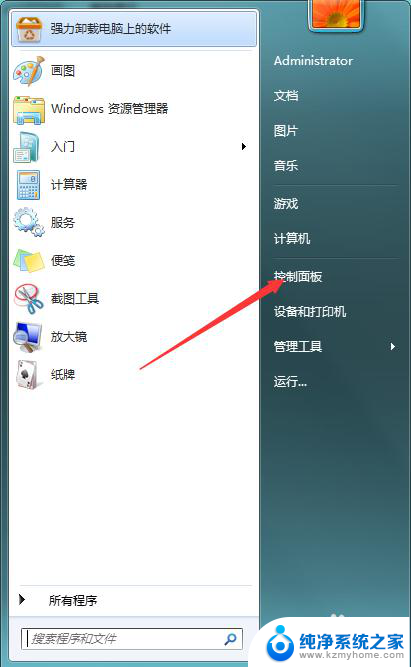怎么关闭电脑用户账户控制弹窗 用户账户控制的弹出窗口如何关闭
更新时间:2023-12-13 16:46:17作者:jiang
电脑用户账户控制弹窗是Windows系统中常见的安全提醒窗口,它出现的目的是为了保护计算机免受潜在的安全威胁,对于一些用户来说,这个弹窗可能会显得有点烦人。如果你想关闭电脑用户账户控制弹窗,有几种简单的方法可以帮助你实现。在本文中我们将介绍一些常用的方法,以帮助你更好地管理和控制你的电脑账户控制弹窗。
方法如下:
1.按下“win+r”打开运行框,输入:control,点击“确定”,即可打开控制面板。
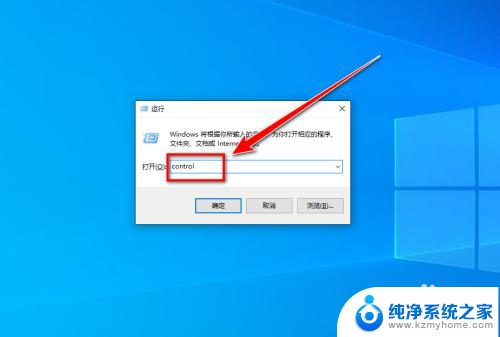
2.在“控制面板”中,点击“用户账户”。
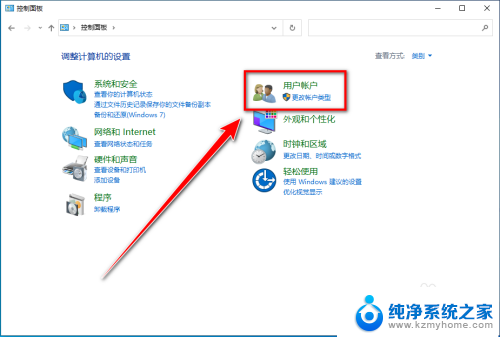
3.在“用户账户”页面,再点击“用户账户”。
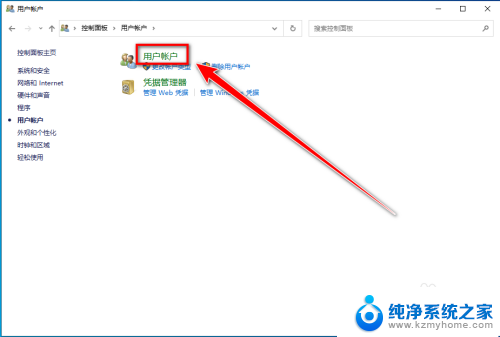
4.点击“更改用户账户控制设置”。
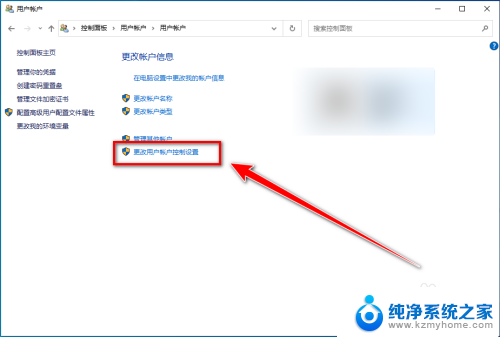
5.在“用户账户控制”的设置窗口里,将滑块拉到最底下。点击“确定”,即可关闭关闭用户账户控制的弹出窗口。
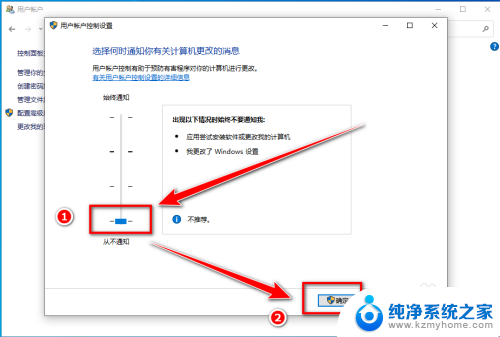
以上就是如何关闭电脑用户账户控制弹窗的全部内容,如果需要的话,您可以根据本文的步骤进行操作,希望对您有所帮助。